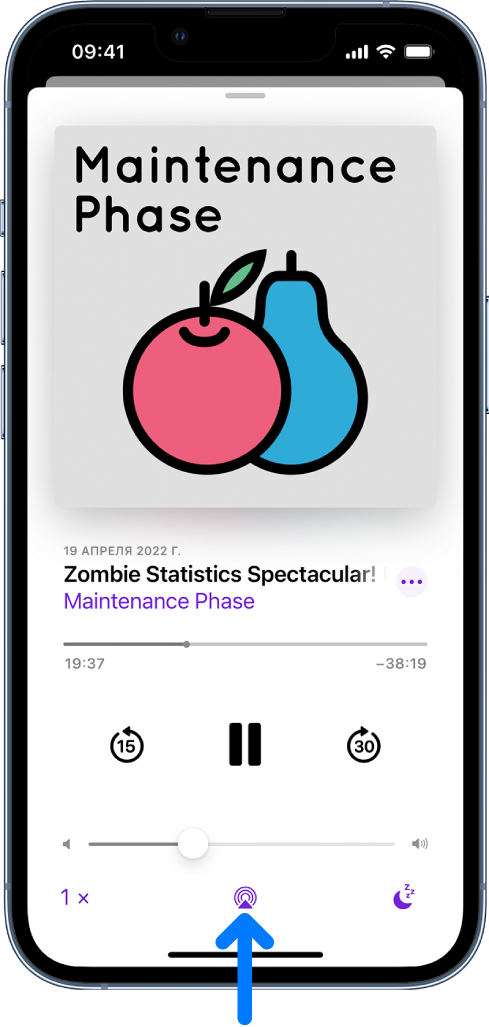- Как воспроизводить музыку на iPhone через Bluetooth
- Как воспроизводить музыку с iPhone через Bluetooth
- Проблемы с воспроизведением музыки с iPhone через Bluetooth?
- How to Play iPhone Music Over Bluetooth
- What to Know
- How to Play Music From iPhone Over Bluetooth
- Having Problems Playing iPhone Music Over Bluetooth?
- Почему мой iPhone не воспроизводит музыку через Bluetooth?
- Почему мой Bluetooth подключен, но не воспроизводит музыку?
- Почему моя музыка Apple не воспроизводится по Bluetooth?
- Почему на моем телефоне не работает Bluetooth?
- Как заставить мой iPhone воспроизводить музыку через Bluetooth в машине?
- Почему мой iPhone не воспроизводит музыку через машину?
- Почему моя музыка не воспроизводится через Bluetooth в машине?
- Как воспроизводить музыку Apple через Bluetooth?
- Можно ли воспроизводить музыку Apple через Bluetooth?
- Как подключить Bluetooth к моей музыке?
- Может ли кто-нибудь подключиться к моему Bluetooth без моего ведома?
- Не удается подключиться к наушникам Bluetooth?
- Как подключить телефон к машине без Bluetooth?
- Как я могу подключить свой iPhone к машине для воспроизведения музыки?
- Как я могу воспроизводить музыку с моего iPhone в машине без дополнительной платы?
- Воспроизведение аудио с iPhone на HomePod и других беспроводных колонках
- Воспроизведение аудио с iPhone на беспроводном устройстве
- Воспроизведение аудио на нескольких устройствах с поддержкой AirPlay 2
- Перенос аудио с iPhone на HomePod
Как воспроизводить музыку на iPhone через Bluetooth
Удобный способ прослушивания музыкальной библиотеки iPhone — подключение к внешней системе Bluetooth. Bluetooth не требует проводов для сопряжения телефона с акустической системой или наушниками. Популярность и простота использования Bluetooth обусловили рост числа электронных продуктов, поддерживающих стандарт Bluetooth, включая домашние стереосистемы, автомобильные системы, компьютеры и водонепроницаемые колонки.
Инструкции в этой статье относятся к iPhone под управлением iOS 14 через iOS 12.
Как воспроизводить музыку с iPhone через Bluetooth
Воспроизведение звуков с iPhone на устройстве Bluetooth состоит из трех этапов: включите Bluetooth на обоих устройствах, выполните сопряжение устройств, а затем запустите музыкальный поток.
- На iPhone включите Bluetooth, если он не включен. Перейти к Настройки >Bluetooth и нажмите ползунок включения/выключения в положение Вкл положение или откройте Центр управления и нажмите кнопку Bluetooth значок , чтобы включить его.
- На устройстве Bluetooth включите режим сопряжения. Либо нажмите кнопку Сопряжение или включите настройку из приложения-компаньона. Если не ясно, как включить Bluetooth на другом устройстве, обратитесь в службу поддержки устройства или изучите руководство пользователя.
- Поместите iPhone в пределах 30 футов (10 метров) от устройства Bluetooth.
- На iPhone перейдите в раздел Настройки >Bluetooth и коснитесь устройства для сопряжения с телефоном.
Проблемы с воспроизведением музыки с iPhone через Bluetooth?
Если у устройства возникают проблемы с подключением к iPhone или если устройства подключены, но музыка не воспроизводится через Bluetooth, необходимо проверить несколько вещей.
- iPhone не видит устройство Bluetooth: Поднесите телефон ближе к устройству и убедитесь, что функция беспроводной связи устройства включена и работает.
- Невозможно слушать музыку с устройства Bluetooth: Для передачи звука на устройство громкость на телефоне должна быть увеличена, а на устройстве Bluetooth громкость тоже должна быть установлена разумно.
- Устройство Bluetooth выключено. Bluetooth должен оставаться включенным в течение всего сеанса потоковой передачи музыки. Как только вы отключите Bluetooth или отойдете слишком далеко от устройства, музыка остановится.
Почему не подключается Bluetooth моего iPhone? Вот почему!
How to Play iPhone Music Over Bluetooth
Mark Harris is a former writer for Lifewire who wrote about the digital music scene and streaming music services in an easy to understand, no-nonsense manner.
What to Know
- Turn on Bluetooth on both devices and put the Bluetooth device into pairing mode.
- On the iPhone, go to Settings >Bluetooth and tap the device to pair it with the phone.
- Play music on the iPhone to hear it through the Bluetooth device.
This article explains how to play music over Bluetooth on iPhones running iOS 16 through iOS 12.
How to Play Music From iPhone Over Bluetooth
Playing sounds from your iPhone on a Bluetooth device is a three-step process: enable Bluetooth on both devices, pair the devices, and then start the music stream.
- On the iPhone, turn on Bluetooth if it isn’t turned on. Go to Settings >Bluetooth and tap the on/off slider to the On position or open the Control Center and tap the Bluetooth icon to turn it on.
If it’s not obvious how to enable Bluetooth on the other device, contact the support team for the device or look through the owner’s manual.
On the iPhone, go to Settings >Bluetooth and tap the device to pair it with the phone.
If you haven’t paired the device with your phone, it is listed in the Other Devices section, or its status says Not Paired. If you have paired with this device before, it reads Not Connected.
Playing music over Bluetooth works no matter where the sound comes from—videos from YouTube, a music streaming app, a podcast, or online radio.
Having Problems Playing iPhone Music Over Bluetooth?
There are several things to check if the device has problems connecting to the iPhone or if the devices are connected but music doesn’t play over Bluetooth.
- The iPhone doesn’t see the Bluetooth device: Move the phone closer to the device and make sure that the wireless function of the device is enabled and working.
- Can’t hear music from the Bluetooth device: The volume on the phone must be turned up to transmit sound to the device, and the Bluetooth device needs its volume set reasonably, too.
- The Bluetooth device is turned off. Bluetooth must remain on during the entire music streaming session. The moment you disconnect Bluetooth or walk too far away from the device, the music stops.
Почему мой iPhone не воспроизводит музыку через Bluetooth?
Сначала убедитесь, что Bluetooth включен, и попробуйте подключить свое устройство в настройках Bluetooth. Если ваш iPhone по-прежнему не подключается к Bluetooth, вы можете попробовать удалить другие устройства из настроек Bluetooth, обновить программное обеспечение iOS, сбросить настройки сети или полностью перезагрузить iPhone.
Почему мой Bluetooth подключен, но не воспроизводит музыку?
Если из наушников Bluetooth нет звука, убедитесь, что параметр Media Audio включен. Подключив наушники Bluetooth, перейдите в «Настройки» -> «Bluetooth». Выберите свои наушники Bluetooth из списка. На следующем экране убедитесь, что Media Audio включен.
Почему моя музыка Apple не воспроизводится по Bluetooth?
Чтобы продолжить устранение неполадок, попробуйте забыть устройство Bluetooth и сбросить его. Еще одна вещь, которую вы можете попробовать, — это восстановить свой iPhone, но вместо восстановления из резервной копии настройте его как новый, подключите устройство Bluetooth и проверьте его, чтобы увидеть, не начнут ли что-то меняться.
Почему на моем телефоне не работает Bluetooth?
Иногда приложения могут мешать работе Bluetooth, и очистка кеша может решить проблему. Для телефонов Android перейдите по ссылке Настройки> Система> Дополнительно> Параметры сброса> Сброс Wi-Fi-fi, мобильный и Bluetooth.
Как заставить мой iPhone воспроизводить музыку через Bluetooth в машине?
Все, что вам нужно сделать, это просто включите Bluetooth на панели управления iPhone. Затем найдите устройство Bluetooth вашего автомобиля и подключите его к iPhone. Убедитесь, что вы правильно подключили iPhone к автомобильной стереосистеме. После подключения вы можете начать наслаждаться музыкой.

Почему мой iPhone не воспроизводит музыку через машину?
Проверьте порт зарядки на наличие мусора или повреждений. Убедитесь, что кабель для зарядки правильно вставлен в порт. Обновите свое устройство. Убедитесь, что в вашей стереосистеме используется последняя версия прошивки от производителя автомобиля.
Почему моя музыка не воспроизводится через Bluetooth в машине?
Попробуйте отрегулировать громкость автомобильного стереоресивера, просто чтобы убедиться, что громкость не установлена на низкий уровень. . Проверьте соединение Bluetooth между вашим телефоном и автомагнитола. После подтверждения соединения Bluetooth между устройствами проверьте функцию потоковой передачи музыки через Bluetooth.
Как воспроизводить музыку Apple через Bluetooth?
- На вашем iPhone откройте аудиоприложение, например «Музыка», затем выберите элемент для воспроизведения.
- Нажмите. , затем выберите свое устройство Bluetooth. Во время воспроизведения звука вы можете изменить место воспроизведения на экране блокировки или в Центре управления.
Можно ли воспроизводить музыку Apple через Bluetooth?
Если у вас есть подписка на Apple Music, вы можете наслаждаться треками Apple Music в машине с блютуз connectin, давайте научим вас, как подключить ваш iPhone или телефон Android к автомобильному медиаплееру через Bluetooth, а затем воспроизводить треки Apple Music в вашем автомобиле.

Как подключить Bluetooth к моей музыке?
- Шаг 1. Запустите соединение стереосистемы вашего автомобиля. Запустите процесс сопряжения Bluetooth на стереосистеме вашего автомобиля. .
- Шаг 2: Войдите в меню настройки вашего телефона. .
- Шаг 3: Выберите подменю «Настройки Bluetooth». .
- Шаг 4: Выберите стерео. .
- Шаг 5: Введите PIN-код. .
- Шаг 6. Наслаждайтесь музыкой.
Может ли кто-нибудь подключиться к моему Bluetooth без моего ведома?
Может ли кто-нибудь подключиться к моему Bluetooth без моего ведома? Теоретически любой может подключиться к вашему Bluetooth и получить несанкционированный доступ к вашему устройству если видимость вашего устройства Bluetooth включена. . Это затрудняет подключение к вашему Bluetooth без вашего ведома.
Не удается подключиться к наушникам Bluetooth?
- Убедитесь, что Bluetooth включен. .
- Определите, какой процесс сопряжения использует ваше устройство. .
- Включите режим видимости. .
- Убедитесь, что два устройства находятся достаточно близко друг к другу. .
- Выключите и снова включите устройства. .
- Удалите старые соединения Bluetooth.
Как подключить телефон к машине без Bluetooth?
- FM-передатчик. Автомобильное зарядное устройство для громкой связи, беспроводной FM-передатчик Bluetooth, радиоприемник, музыкальный стереоадаптер Mp3, зарядное устройство с двумя портами USB. .
- Адаптер кассетной ленты. .
- Загрузите приложение на свой телефон. .
- Android Auto и Apple CarPlay. .
- USB-вход. .
- 30-контактный адаптер для iPod.

Как я могу подключить свой iPhone к машине для воспроизведения музыки?
Просто подключите USB-кабель к USB-портам автомобиля и к порту Lightning на iPhone.. В большинстве случаев информационно-развлекательная система автомобиля автоматически переключается на вход USB. Если это не так, вручную переключитесь на USB с помощью системы управления источником в автомобиле. Вы сможете воспроизводить звук с вашего iPhone через автомобильные динамики.
Как я могу воспроизводить музыку с моего iPhone в машине без дополнительной платы?
- Вставьте аудиокабель 3,5 мм адаптера кассеты в разъем для наушников телефона.
- Вставьте адаптер в гнездо для кассеты аудиосистемы.
- Просмотрите меню аудиосистемы, чтобы найти режим «кассета», затем нажмите кнопку воспроизведения.
Воспроизведение аудио с iPhone на HomePod и других беспроводных колонках
Вы можете воспроизводить аудио с iPhone на беспроводных устройствах, например HomePod, Apple TV, смарт-телевизоре с поддержкой AirPlay 2, а также наушниках и колонках с поддержкой Bluetooth.
Воспроизведение аудио с iPhone на беспроводном устройстве
- На iPhone откройте приложение для прослушивания аудио, например приложение «Подкасты»
или «Музыка»
, затем выберите то, что хотите включить.
- Коснитесь , затем выберите, на каком устройстве начать воспроизведение.
Примечание. Если устройств с поддержкой AirPlay 2 нет в списке мест воспроизведения, убедитесь, что все они подключены к той же сети Wi‑Fi. Если было подключено устройство Bluetooth, список мест воспроизведения отобразится на iPhone, как только устройство перестанет находиться в зоне действия Bluetooth.
Также можно выбрать место воспроизведения, коснувшись на экране блокировки или в Пункте управления.
Воспроизведение аудио на нескольких устройствах с поддержкой AirPlay 2
Используя AirPlay 2 и iPhone, можно воспроизводить аудио на нескольких устройствах с поддержкой AirPlay 2, подключенных к одной сети Wi‑Fi. Например, Вы можете воспроизвести плейлист для вечеринки на динамиках HomePod, установленных в гостиной и кухне, на Apple TV, размещенном в спальне, и на смарт-телевизоре с поддержкой AirPlay 2 в рабочем кабинете.
Siri. Скажите, например:
- «Выключи музыку во всем доме»
- «Сделай громкость в столовой 10 процентов»
- «Что играет на кухне»?
- «Поставь на кухне песню, которая мне нравится»
- «Добавь динамик в гостиной»
- «Удали музыку из кухни»
- «Перенеси музыку в подвал»
На iPhone можно выбрать, где воспроизводить аудио.
- Коснитесь в Пункте управления, на экране блокировки или на экране «Исполняется» в приложении, из которого воспроизводится аудио.
- Выберите устройства.
Примечание. Устройства, объединенные в стереопару, воспринимаются как одно аудиоустройство.
Перенос аудио с iPhone на HomePod
Во время воспроизведения контента из Музыки, Подкастов или другого приложения поднесите iPhone к верхней части HomePod.
Аудио будет перенесено при соблюдении следующих условий:
- На всех устройствах должен использоваться один и тот же Apple ID.
- На iPhone включены Wi-Fi и Handoff.
- iPhone и HomePod должны быть добавлены в один и тот же дом в HomeKit и подключены к одной сети Wi‑Fi.
- На устройствах в разделе «Настройки» должен быть включен Bluetooth, а устройства должны находиться в диапазоне действия Bluetooth (не дальше 10 метров друг от друга).
Чтобы выключить Handoff между iPhone и HomePod, а также другими устройствами, откройте «Настройки» > «Основные» > «AirPlay и Handoff».
Примечание. Подробные сведения об использовании Apple TV и колонок HomePod приведены в Руководстве пользователя HomePod и Руководстве пользователя Apple TV.
Список смарт-телевизоров, поддерживающих AirPlay 2, можно найти на веб-странице «Аксессуары для умного дома».

:max_bytes(150000):strip_icc()/001-how-to-wirelessly-listen-to-songs-with-iphone-bluetooth-2438363-5477294a8f4e4c2dae07abdf8a500d9a.jpg)
 или «Музыка»
или «Музыка»  , затем выберите то, что хотите включить.
, затем выберите то, что хотите включить.